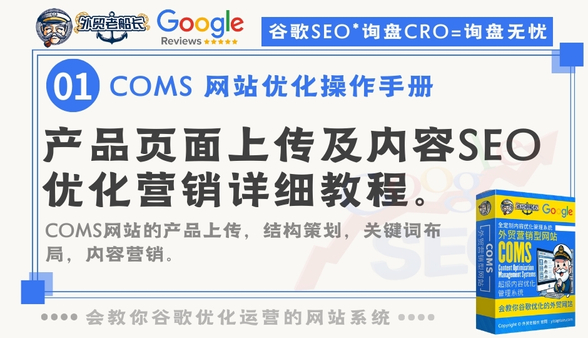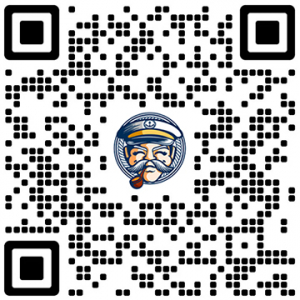多语言Gtranslate插件自动翻译使用教程及注意事项
Gtranslate 是一个第三方翻译工具,支持所有HTML网站用它来设置网站多语言功能,支持103个国家语言,满足超过99%的互联网用户,本文老船长详细介绍Gtransalte如何使用以及注意事项,建立你的多语言网站。

快捷导航
为什么选择Gtranslate?
多语言功能插件有很多,比如Gtranslate,TranslatePress,WPML 等,综合对比下来,Gtranslate优势还是比较大,翻译没有字数限制,而且老船长给客户的外贸网站使用Gtranslate付费版可以有收到一些小语种的询盘,最重要的是翻译不准确的地方还可以在线编辑改进。
Gtranslate 不同版本的翻译质量
Gtranslate付费版本采用了NMT神经网络翻译,准确度更高一些,以下是翻译质量的对比:
- 传统机器翻译(Statistical Machine Translation,简写 SMT)质量评分:6分;
- 人类翻译质量评分:8.5分;
- 新的神经机器翻译(Neural Machine Translation,简写 NMT)质量评分:8.3分;
一. 创建你的Gtranslate账户:
登陆Gtranslate 网站(网址:https://gtranslate.io/#pricing)选择适合的价格方案。
这里老船长建议选择 Startup 版本(19.99美金/月,199.9美金/年 ) ,更高级的版本包含了 URL翻译这个用不上,因为英文的URL简洁明了,一些小语种使用非拉丁字母,导致URL乱码影响用户体验,其次URL翻译对于SEO并无直接关系,更重要的是页面的Meta标题,内容和Hreflang的优化。
购买成功之后,你将会受到一封包含登陆账号和密码的邮件,注意保存账户信息。
二. 登陆Gtranslate账户进行设置:
登陆Gtranslate 网站https://gtranslate.io 后台,如下图所示;
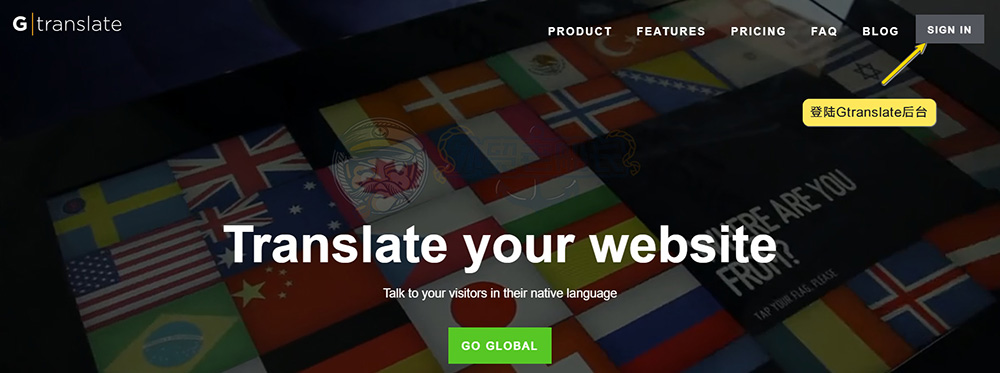
1. Platform 平台选择:WordPress
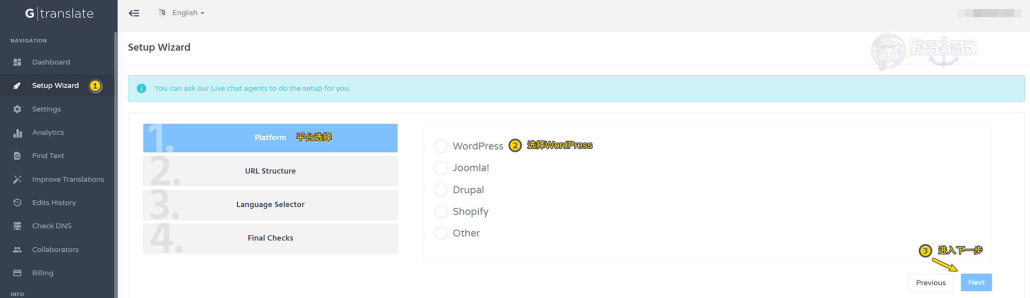
2. URL Structure URL结构: 选择 Sub-directory 子目录形式

3. Language Selector 语言选择: 选择想要添加的语言
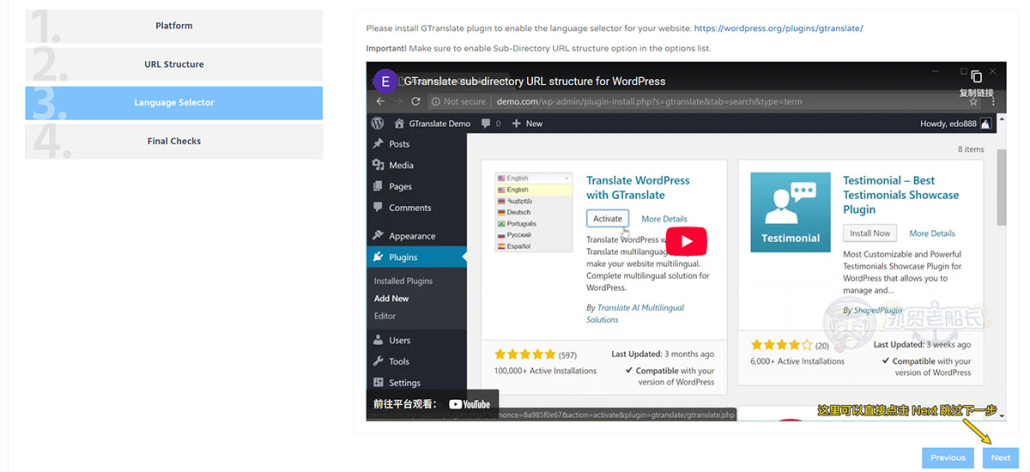
4. Final Check 最后确认
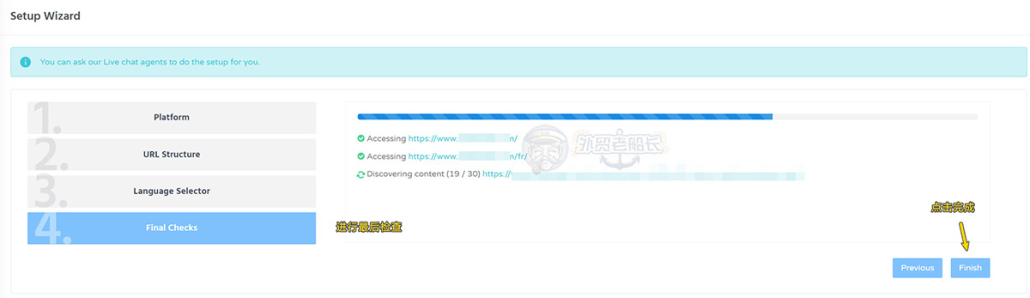
三. 网站后台设置Gtranslate插件和语言
Gtranslate设置位置在 Settings下面的 Gtranslate栏目,具体的设置教程如下图所示:
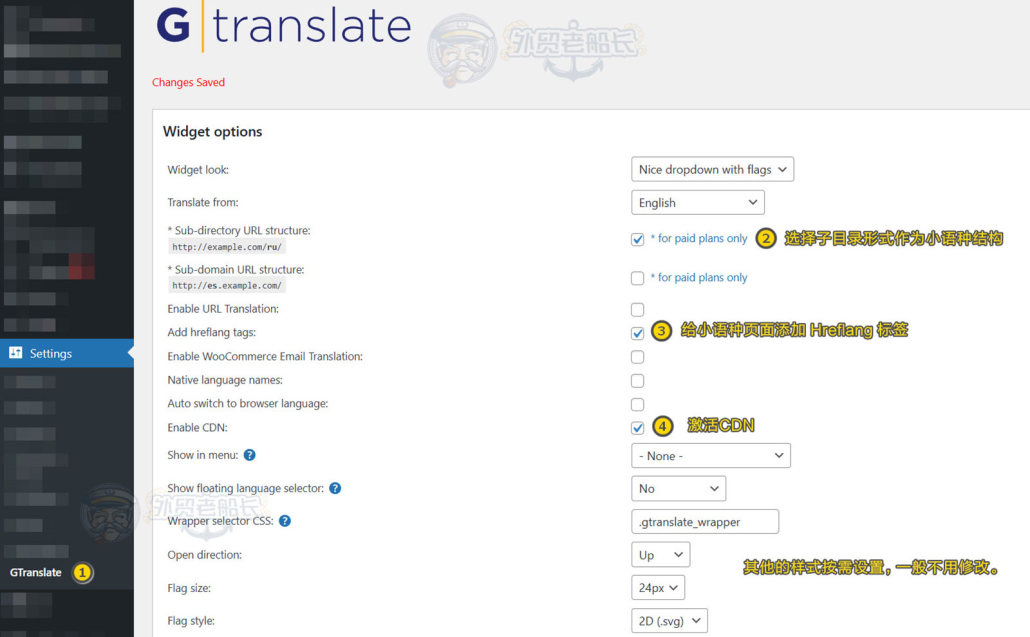
Gtranslate 功能设置介绍:
- Enable URL Translation : 启用URL翻译,老船长不建议启用;
- Add Hreflang Tags: 添加 Hreflang 标签,需要勾选;
- Enable WooCommerce Email Translation: 电商插件的邮件翻译,无需启用;
- Native Language Names 显示当地语言选项(比如 Chinese勾选后显中文),按需判断是否勾选;
- Enable CDN:开启CDN加速,启用的是Gtranslate的服务器缓存,建议开启;
- Show in menu 在菜单中展示;
- Show floating Language Selector 展示浮动翻译工具,建议开启,并选择想要浮动位置;
- Wrapper Selector CSS:制定网页中的翻译区域,不需要设置;
- Open Direction 打开方向:按需设置;
- Flag Size:国旗大小,按需设置;
- Flag Style:国旗样式,按需设置;
Gtranslate 国家语言选择
拖动语言标识,可以对语言进行排序,每个语言都可以自由拖动;
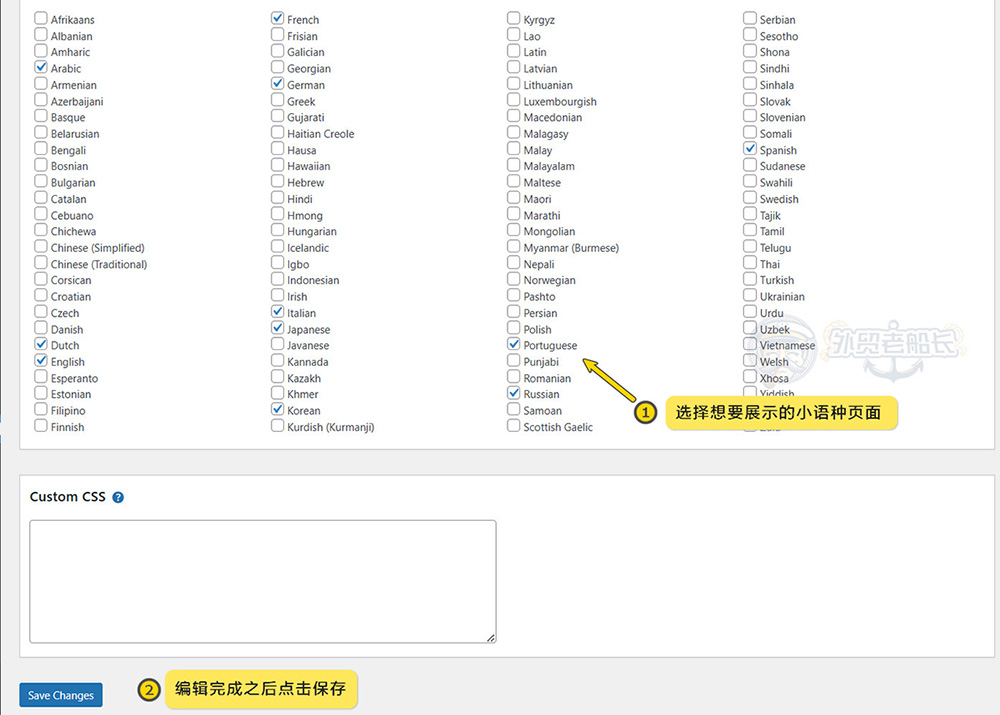
点击Save Changes 之后,会自动改写 .htaccess 文件。
四. 检查多语言翻译设置是否完成
登录网站前端点击多语言切换,查看是否正常翻译多语言页面。

五. Gtranslate如何手动修改翻译内容
这是针对付费版本的生成小种页面的功能,如果遇到翻译不准确的地方可以进入前段可视化选中文字对应直接修改并保存。
首先进入小语种页面,在链接后面添加 ?language_edit=1 ,即可进入Gtranslate的前端编辑界面,需要输入Gtranslate 账号和密码才可以修改和保存。
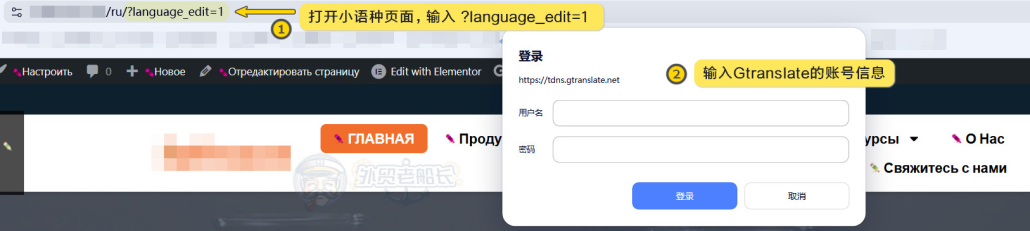
点击文本左侧的【画笔】工具,可以进入内容的可视化修改,修改完成后点击Save保存即可。
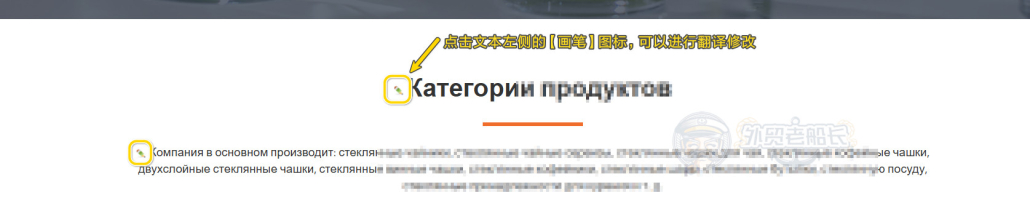
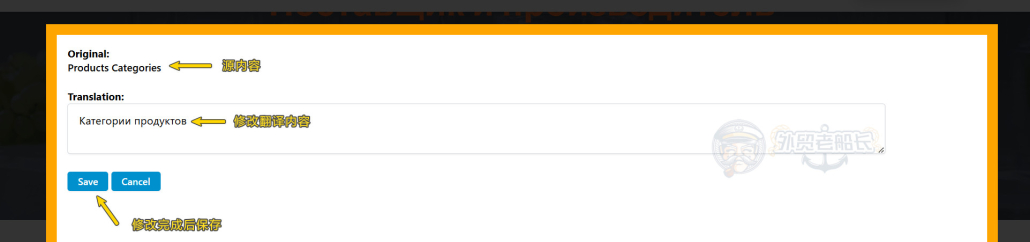
六. Gtranslate做好多语言页面SEO优化
Gtranslate 的多语言页面虽然可以被谷歌搜索引擎抓取并索引,但前提是这些页面需要被触发访问,如果页面未被访问浏览,则小语种内容尚未生成,因而无法被索引。
源于Gtranslate采用云端翻译传递网络(TDN)和懒加载缓存机制以优化资源使用。
翻译内容仅在页面首次被访问时生成并存储在缓存中。这意味着,未被访问的翻译页面不会存在,也无法被搜索引擎爬取和索引。这种机制虽然提高了效率,但也要求网站确保翻译页面被触发生成,以实现索引目标。
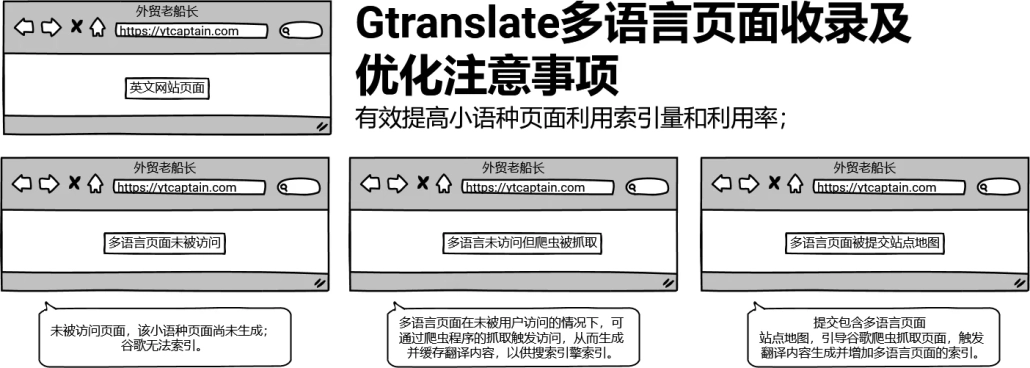
- 多语言页面未被访问: 未被访问页面,该小语种页面尚未生成; 谷歌无法索引。
- 多语言未访问但爬虫被抓取: 多语言页面在未被用户访问的情况下,可通过爬虫程序的抓取触发访问,从而生成并缓存翻译内容,以供搜索引擎索引。
- 多语言页面被提交站点地图: 提交包含多语言页面 站点地图,引导谷歌爬虫抓取页面,触发翻译内容生成并增加多语言页面的索引。
1. Robots文件中增加多语言站点地图
右键查看网站源代码(Ctrl+U),查看网页使用了多少个多语言以及找到他们的语言简码。
如下图所示:使用了19个小语种页面翻译,以及对应的小语种简码是:ar, da, nl, fi, fr, de, id, it, ja, ko, no, pl, pt, ru, es, sv, th, tr, vi.
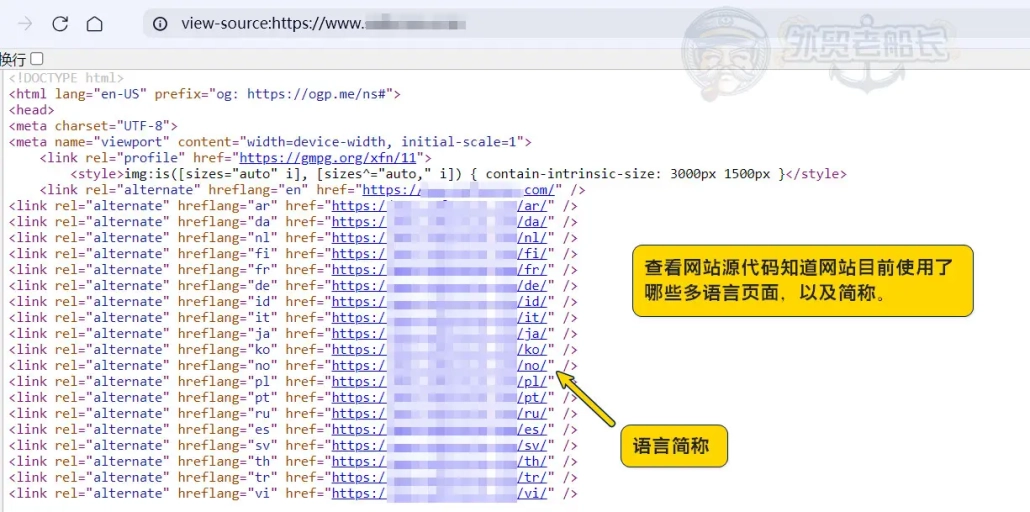
右键查看网站源代码(Ctrl+U),查看网页使用了多少个多语言以及找到他们的语言简码。
如下图所示:使用了19个小语种页面翻译,以及对应的小语种简码是:ar, da, nl, fi, fr, de, id, it, ja, ko, no, pl, pt, ru, es, sv, th, tr, vi.
英文站英文站站点地图
www.xxx.com/sitemap_index.xml
小语种站点地图
www.xxx.com/语种简码/sitemap_index.xml
按照上述方法,整理网站小语种站点地图,浏览器打开确认可以正常访问,如下图www.xxx.com/ar/sitemap_index.xml 是阿拉伯语的站点地图。
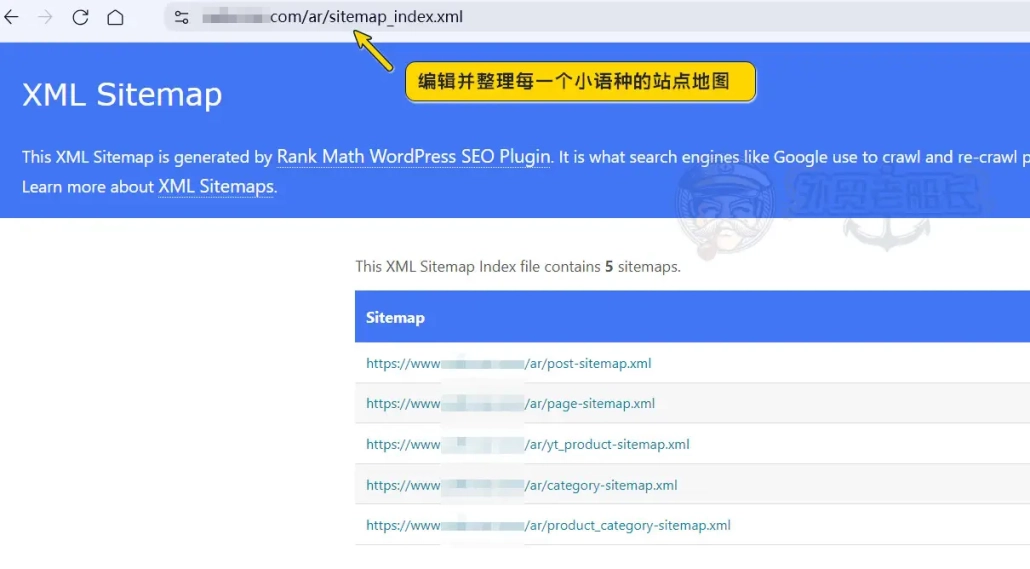
把站点地图更新到Robots文件里。
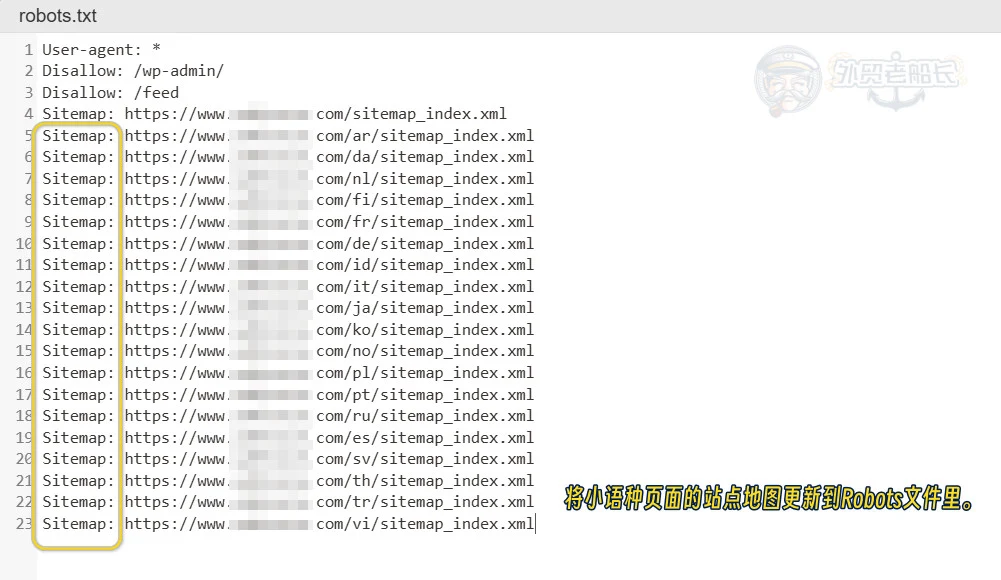
使用 Screaming Frog 抓取小语种页面,可触发 GTranslate 生成翻译内容并缓存,促进谷歌索引。
2. 使用Screaming Frog 尖叫蛙触发多语言页面
老船长针对多语言提交频率建议:
建议每段时间手动设置Screaming Frog 爬取一个语种的页面,因GTranslate 的翻译内容生成需要时间,避免网站主机因频繁爬取多语言页面过载,建议合理控制爬虫的抓取频率,过高的请求速率可能导致网站主机性能下降。
打开ScreamingFrog 输入小语种页面 > 点击Start开始抓取 > 顶部右侧有抓取进展百分比。
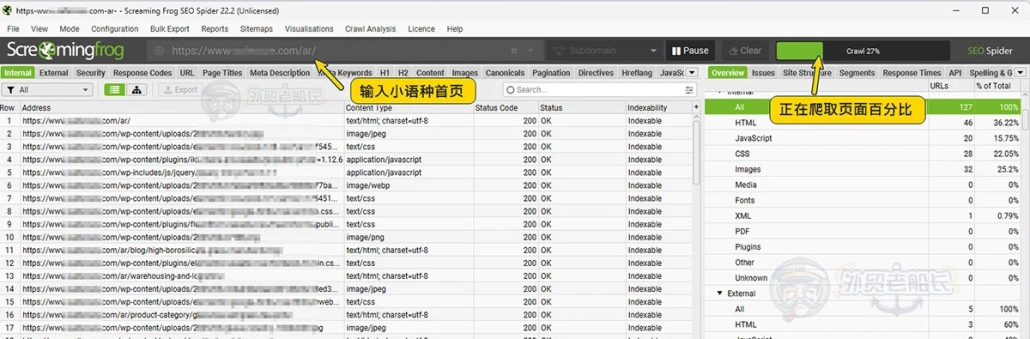
3. 提交小语种页面到谷歌控制台
提交谷歌控制台触发翻译页面的原因:
翻译页面的生成通常需要通过英文站的原始页面触发。让谷歌爬虫访问小语种页面GTranslate 会动态从英文站的原始内容获取数据,然后在云端进行翻译并生成缓存。
将小语种的站点地图提交到Google Search Console(谷歌搜索控制台),促进谷歌爬虫程序抓取页面,触发访问并生成多语言页面。
操作方法:
登录Google Search Console > 选择你的网址 > 点击【站点地图】> 提交小语种站点地图 (小语种简码/sitemap_index.xml) ,如下图所示;
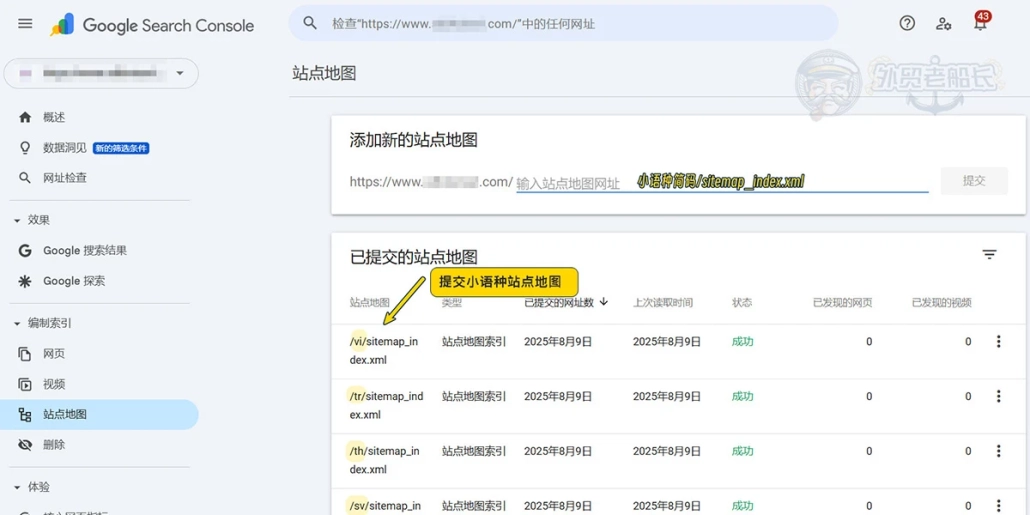
七. 老船长Gtranslate插件注意事项:
1. Gtranslate的翻译插件有一个小Bug,针对希伯来语语种翻译,可能会导致其他语言内容板式也改成右对齐,通过CSS代码前置文本排版方向是LTR(左到右),排除阿拉伯语和希伯来语;(外贸老船长的客户网站如安装付费版本Gtranslate默认已添加该代码修复此问题)。
2. 紫色铅笔图标代表人工编辑文本,而绿色铅笔图标代表自动翻译。
3. 如果原始文本发生变化,则该文本的先前修改也将通过自动翻译进行更改。
4. 如果关闭编辑假面看不到所修改的内容,尝试强制刷新(Ctrl+F5)和后台清理网站缓存操作。
5. 网站翻译的小语种页面是存档在Gtranslate服务器上,开启CDN后会提升速度和节省资源消耗;
老船长网络科技
专注外贸独立站定制设计和谷歌SEO优化超过10年,与客户直接对接,细致深入沟通网站内容和技术。效果超过客户预期!
可能是国内推荐比例最高的外贸建站服务商。
- 提供全面的网站素材文档
- 长尾关键词挖掘及布局
- 100%定制营销网站设计
- 全面细致的站内SEO优化
- 上线后的网站运营指导培训
- 长期免费的运营技术支持
联系我们
- 电话:18766536882 (微信)
- QQ:1216822115
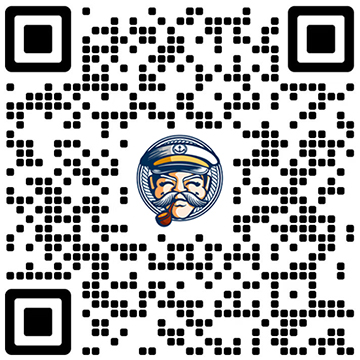
添加老船长微信

外贸新航路公众号